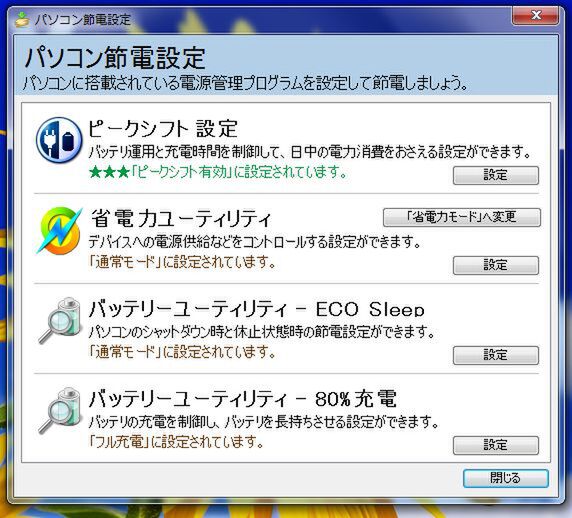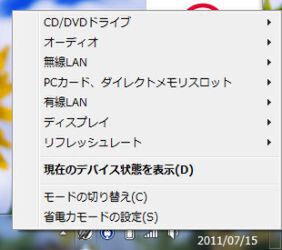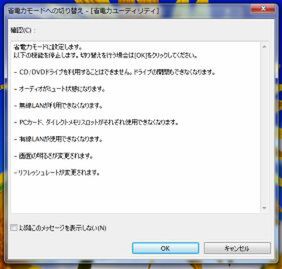待機電力までカットする、妥協なき節電パソコン
富士通 LIFEBOOK SH76/D
富士通の「LIFEBOOK SH76/D」(以下SH76)には、省電力設定ツールである「省電力ユーティリティ」が標準搭載されている。一方ピークシフトの設定アプリ「ピークシフト設定」はAzcyClubのサポートページからダウンロードする必要がある。その際には「パソコン節電設定」ツールも同時にインストールされ、省電力ユーティリティとピークシフト設定が統合された状態で利用できるようになる。
富士通のピークシフト設定では、設定する期間、バッテリー駆動を優先する時間帯、バッテリーの充電を抑止する時間帯の3要素を設定できる。また、それらの設定を2種類まで指定しておくことが可能だ。例えばオフィスと自宅といった異なる使用場所に合わせて、異なるピークシフトの設定が可能だ。
省電力ユーティリティにある「省電力モードの設定」では、搭載されているデバイスの有効/無効や動作状態を指定して、省電力モード時の電力消費を抑えられる。指定できるのは7デバイス。HDDやCPUなどの設定変更はここではできないが、それなりに消費電力抑制に効きそうなデバイスの設定を変更できる。
省電力モードへの切り替えは、キーボード上部に並んでいる「ECO」ボタンで切り替える。パソコン節電設定の画面や通知領域のアイコンからも変更できるが、ワンボタンで変更できる方が便利だ。
SH76/Dはピークシフト、省電力モード以外にもバッテリーの「ECO Sleep」機能も備える。これは付属の「ゼロワットACアダプタ」と組み合わせて利用できる機能で、電源オフ時や休止状態のときにバッテリーの充電が完了すると、ACアダプターからの給電を停止するという機能だ。要はSH76の待機電力を極力0にするという機能である。これによって、電源オフ時には最大で約75%もの省電力が実現されるという。
SH76は標準バッテリーによる駆動時間が最大10時間超もあり、ピークシフト機能との相性は非常によい。モバイル環境ではあまり使用しないユーザーにとっても、ロングライフバッテリーの恩恵が得られる。また、ピークシフトや省電力モードに加えて、Eco Sleep機能で待機電力まで削減するなど、妥協のない節電パソコンが欲しいユーザーにお勧めだ。

この連載の記事
-
第3回
PC
電源?それともSSD? 自作PCの節電に効くのはどれだ -
第2回
PC
PCメーカー対マイクロソフト 節電上手はどっちだ! -
PC
猛暑を乗り切れ! パソコンで節電特集 - この連載の一覧へ